Kasutage Google’i rakendust, et panna oma iPhone käituma nagu Android
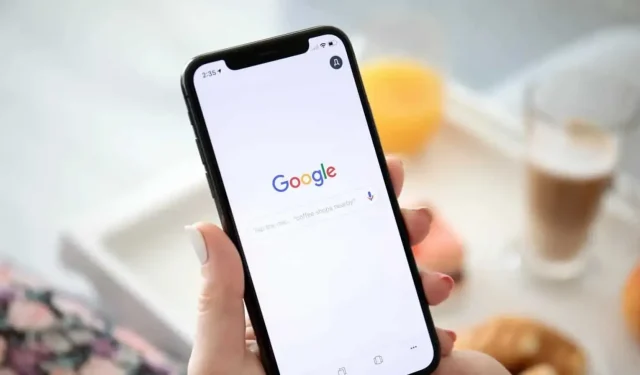
Google’i iPhone’i rakendus on üsna alahinnatud. Kui seadistate selle õigesti, võite avastada palju Androidi käitumist.
Google’i iPhone’i rakendus on üsna alahinnatud. Muidugi, see ei muuda teie iPhone’i Androidiks, kuid annab teile kohese juurdepääsu mõnele Google’i funktsioonile, mis muudavad Androidi nutitelefonid nii suurepäraseks, ja saate sätteid kohandada, et Apple’i telefon toimiks paremini kui Alphabeti mobiilne OS.
Ja sellel on vähemalt üks hea põhjus: Google Assistant. Viimane on lihtsalt Sirist kõigis aspektides parem – välja arvatud muidugi puhtalt Apple’i tegevused. Ja juurdepääsetavuse funktsiooniga saate isegi Google’i assistendi eeliseid kasutada, puudutades lihtsalt oma iPhone’i tagakülge.
Teie juurdepääs Google’i kasutuskogemusele
Kui kasutate juba Google Chrome’i oma iPhone’is või Macis, näeb Google’i rakendus tuttav välja. Pärast autentimist näete oma Discovery voogu. Saate sirvida esiletoodud artikleid ja kui klõpsate ühel neist, kuvatakse leht sisseehitatud brauseris, mis parandab lugemiskogemust veelgi.
Kuid kõige huvitavam on Google’i otsinguriba ja nupp “Mikrofon”. Saate kiiresti Google’ist otsida ja tulemusi brauseris vaadata ning kasutada jagamisnuppu, et neid mis tahes brauseris või rakenduses avada. Häälotsingu alustamiseks või Google’i assistendi eeliste kasutamiseks vajutage mikrofoni nuppu.
Saate Google’i assistendilt küsida kõike. Tulemused ilmuvad Google’i otsingusse ja saate ka helivastuse.
Skannige QR-koode, leidke asju ja tõlkige teksti Google Lensiga
IPhone’il on rakendusse Kaamera sisse ehitatud QR-koodi lugeja, kuid see on üsna piiratud. Näiteks ei saa see skannida piltidelt või ekraanipiltidelt QR-koode, mida saab teha Google’i rakendus. Samuti saab see tõlkida teksti ja pakkuda reaalajas kuvatavate objektide otsingutulemusi. Kõik tänu Google Lensi funktsioonile.
Puudutage Google’i rakenduse ülaosas kaameraikooni ja suunake telefon sellele, mida soovite. Saate teksti tõlkimiseks vajutada ja hoida ning QR-koodi kiiresti avada.
Kiirendage oma tööd Google’i avaekraani vidinaga
Kui kasutate Google’i rakendust sageli, peaksite oma avakuvale lisama Google’i vidina. Näiteks on see hea viis Lensi funktsiooni või lihtsa Google’i otsingu kiireks käivitamiseks. Selleks vajutage ja hoidke oma iPhone’i avaekraanil tühja ala ja vajutage vasakus ülanurgas nuppu +. Seejärel leidke Google’i rakendus, valige soovitud vidin ja asetage see soovitud asukohta.
Aktiveerige Google’i assistent, puudutades oma iPhone’i tagakülge.
Juurdepääs Google’i assistendile Google’i rakenduses on suurepärane, kuid saate selle AI-i aktiveerida kõikjal, kasutades iOS-i funktsiooni “Touch Device Back”. See funktsioon pole Google’i rakenduses endas saadaval: peate alla laadima rakenduse Google Assistant – seadistamine on väga lihtne ja veelgi enam, kui teie seadmes on Google’i rakendus juba olemas. Pärast installimist kasutage mikrofonile ja otseteedele juurdepääsu andmiseks üks kord häälotsingut.
Seejärel looge silt. Avage otseteede rakendus ja klõpsake ülaosas nuppu Rohkem. Klõpsake nuppu “Lisa toiming” ja leidke toiming “Ok Google”. Seejärel lülitage funktsioon “Kuva käivitamisel” välja.
Avage Seaded > Juurdepääsetavus > Puuteekraan > Puuteekraan tagasi. Seal valige vastavalt oma eelistustele Puutuge 2 korda või Puudutage 3 korda. Kerige alla jaotiseni „Otseteed” ja valige otsetee „Ok Google”.
Nüüd, kui puudutate kaks või kolm korda oma iPhone’i tagakülge, avab OS otse sisselülitatud mikrofoniga Google’i assistendi rakenduse, mis on valmis teid kuulama.



Lisa kommentaar